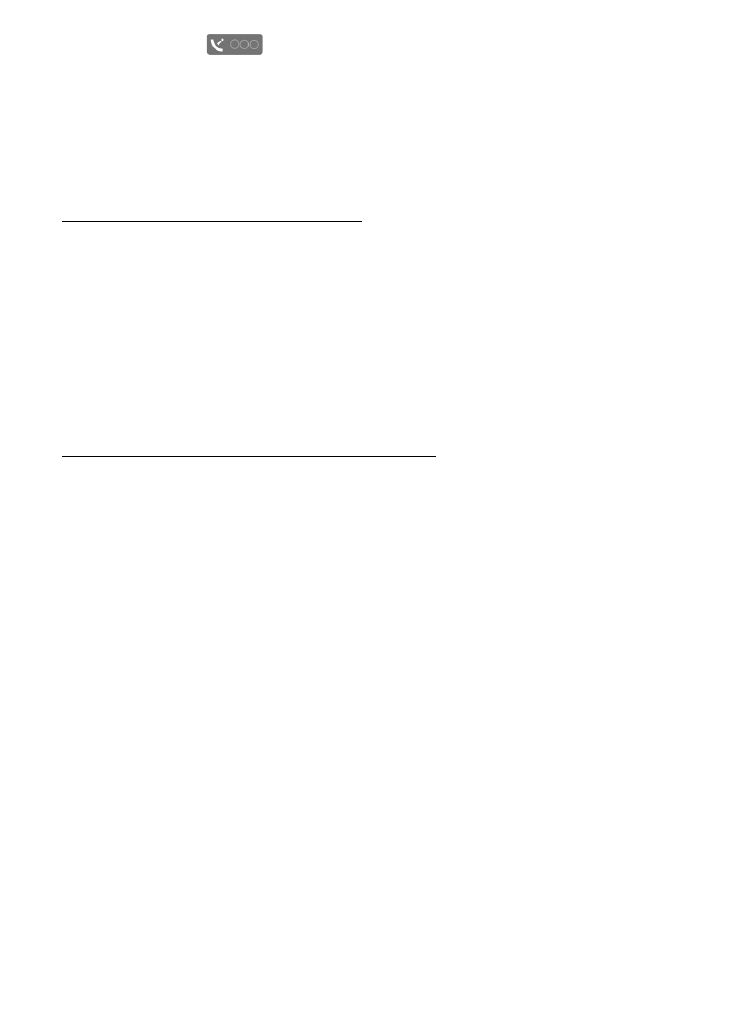
Rechercher et enregistrer des positions
Pour rechercher un emplacement, sélectionnez
Options
>
Chercher un lieu
et l’une
des options suivantes :
Adresse
— pour rechercher un emplacement par adresse. Saisissez la ville et le
pays. Pour utiliser une adresse enregistrée dans une fiche de contact des Contacts,
sélectionnez
Options
>
Sélect. depuis Contact
.
Rech. mot-clé
— pour rechercher un centre d’intérêt par nom
Proche
— pour afficher des centres d’intérêt à proximité de votre emplacement ou
d’autres emplacements sur la carte
Récent
— pour afficher une liste de vos précédents emplacements
Pour afficher un résultat de recherche sur la carte, appuyez sur la touche de
défilement, puis sélectionnez
Afficher sur la carte
.
Pour revenir à la liste des résultats, sélectionnez
Retour
.
Pour enregistrer l’emplacement trouvé comme repère, appuyez sur la touche de
défilement et sélectionnez
Enregistrer
>
Comme pt de repère
, saisissez un nom
pour le repère et sélectionnez
OK
. Appuyez sur la touche de défilement pour
marquer les catégories dans lesquelles l’inclure, puis sélectionnez
OK
.
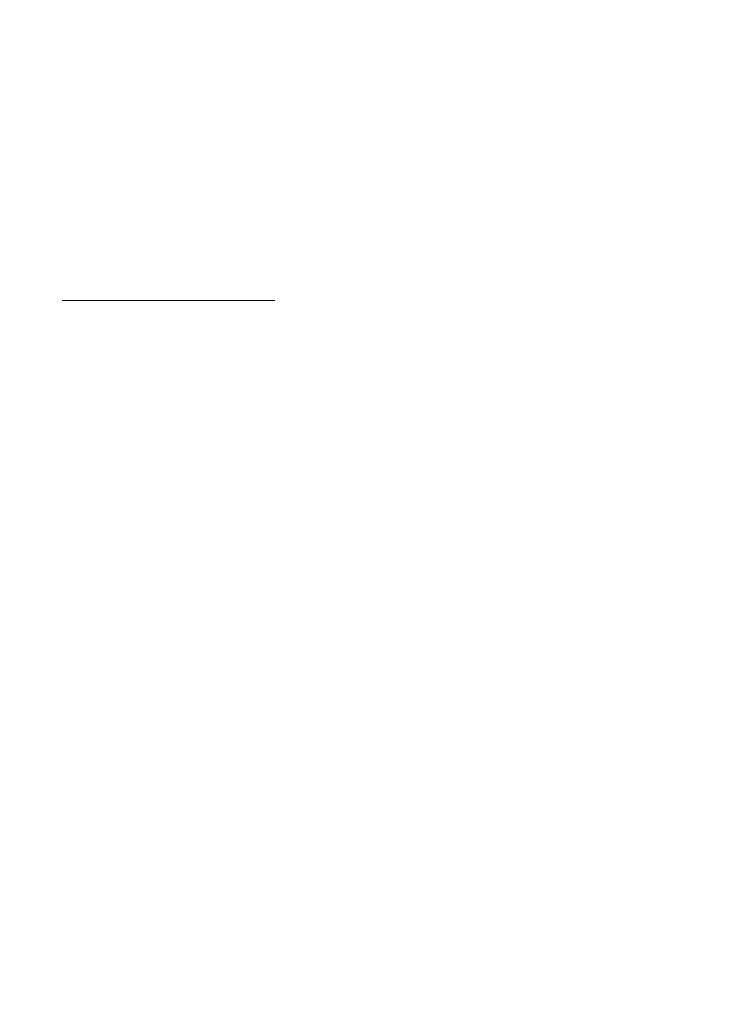
32
P o s i t i o n n e m e n t
Pour effectuer une capture d’écran de votre emplacement, sélectionnez
Enregistrer
>
En tant qu'image
. La capture d’écran est enregistrée dans
Photos dans la galerie. Pour envoyer la capture d’écran, sélectionnez
Options
>
Utiliser ce lieu
>
Envoyer
.
Pour afficher vos repères enregistrés, sélectionnez
Options
>
Chercher un lieu
>
Point de repère
.
Pour envoyer un repère à un appareil compatible, dans l’écran des repères,
appuyez sur la touche de défilement, puis sélectionnez
Options
>
Envoyer
et la méthode.